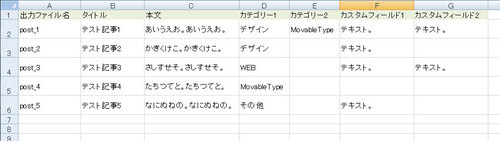2009.12.17
2009.12.10
MTの記事を、CSV形式のデータを使って一気に登録したいなーというお話です。
CSVというのは要素をカンマ区切りにして並べたデータ形式のことです。
中身はこんな感じになります。
データA, 要素1, 要素2, 要素3
データB, 要素1, 要素2, 要素3
データC, 要素1, 要素2, 要素3
この1行1行をひとつの記事として、たとえば
タイトル, 本文, カテゴリー1, カテゴリー2, カスタムフィールド
という感じで記事のデータを入れていき、まとめてアップしようということです。
CSVというのは要素をカンマ区切りにして並べたデータ形式のことです。
中身はこんな感じになります。
データA, 要素1, 要素2, 要素3
データB, 要素1, 要素2, 要素3
データC, 要素1, 要素2, 要素3
この1行1行をひとつの記事として、たとえば
タイトル, 本文, カテゴリー1, カテゴリー2, カスタムフィールド
という感じで記事のデータを入れていき、まとめてアップしようということです。
MT5:CSVで一括登録っぽいこと1の続きを読む
2009.06.24
先日の記事「MT:alt-tmplについて」と合わせて見ていただくと良いかもしれません。
MTで「ファイルのアップロード」を選択すると、アップロード先を指定するフォームが出てくると思います。
通常では<サイトパス>直下になっているので、これを「<サイトパス>/ images 」がデフォルトで表示されるように設定してみます。
ちなみにMT4.Xの場合です。
まずはMTのテンプレートファイルを探します。
<MTのディレクトリ>/tmpl/cms/dialog/asset_upload.tmpl
<MTのディレクトリ>/tmpl/cms/include/asset_upload.tmpl
2010/1/22 修正
includeディレクトリ内のファイルを直すのが正しいようです。
dialogディレクトリ内の同名ファイルを直した場合でも上手くいっていたのですが、
別の環境でも設定してみたところそちらでは上手く動きませんでした・・
この asset_upload.tmpl ファイルを持ってきましょう。
ファイルを開き、一行目に次のように追記します。
<mt:setvar name="extra_path" value="images">
今回は、「<サイトパス>/ images 」としたいので、valueに images と入力します。
あとはこれを上書きすれば完了なのですが、簡単な修正とはいえ、元のファイルに上書きすることはなるべく避けたいところです。
そういうときに、alt-tmplフォルダを利用します。
tmplフォルダと同階層にalt-tmplというフォルダがあるので、
その中に今回手を加えた「asset_upload.tmpl」までの階層を再現します。
今回でしたら
alt-tmpl/cms/include/
となるように階層を作り、その中に先ほど修正した asset_upload.tmpl を入れます。
すると、MTが優先してこのファイルを読んでくれます。
元のファイルを残すことができるので、いざというときに助かりそうです。
MTで「ファイルのアップロード」を選択すると、アップロード先を指定するフォームが出てくると思います。
通常では<サイトパス>直下になっているので、これを「<サイトパス>/ images 」がデフォルトで表示されるように設定してみます。
ちなみにMT4.Xの場合です。
まずはMTのテンプレートファイルを探します。
<MTのディレクトリ>/tmpl/cms/include/asset_upload.tmpl
2010/1/22 修正
includeディレクトリ内のファイルを直すのが正しいようです。
dialogディレクトリ内の同名ファイルを直した場合でも上手くいっていたのですが、
別の環境でも設定してみたところそちらでは上手く動きませんでした・・
この asset_upload.tmpl ファイルを持ってきましょう。
ファイルを開き、一行目に次のように追記します。
<mt:setvar name="extra_path" value="images">
今回は、「<サイトパス>/ images 」としたいので、valueに images と入力します。
あとはこれを上書きすれば完了なのですが、簡単な修正とはいえ、元のファイルに上書きすることはなるべく避けたいところです。
そういうときに、alt-tmplフォルダを利用します。
tmplフォルダと同階層にalt-tmplというフォルダがあるので、
その中に今回手を加えた「asset_upload.tmpl」までの階層を再現します。
今回でしたら
alt-tmpl/cms/include/
となるように階層を作り、その中に先ほど修正した asset_upload.tmpl を入れます。
すると、MTが優先してこのファイルを読んでくれます。
元のファイルを残すことができるので、いざというときに助かりそうです。
2009.06.17
最近、MTのテンプレートファイル(「MTのディレクトリ/tmpl/」以下のファイル)に手を加えて使用することが多くなってきました。
とても簡単なことだけですが・・。
そういうとき、「alt-tmpl」というフォルダを活用すると、元のファイルを残したまま設定をいじることができます。
「alt-tmpl」フォルダは、MTをインストールしたディレクトリにあります。
テンプレートファイルをカスタマイズした後、そのまま元のファイルに上書きするのではなく、
「alt-tmpl」フォルダの中に「tmpl」フォルダ以下と同じ階層構造で入れることで、そのファイルを優先して読ませることができます。
これは管理の面で、いろいろと役に立ちそうです。
とても簡単なことだけですが・・。
そういうとき、「alt-tmpl」というフォルダを活用すると、元のファイルを残したまま設定をいじることができます。
「alt-tmpl」フォルダは、MTをインストールしたディレクトリにあります。
テンプレートファイルをカスタマイズした後、そのまま元のファイルに上書きするのではなく、
「alt-tmpl」フォルダの中に「tmpl」フォルダ以下と同じ階層構造で入れることで、そのファイルを優先して読ませることができます。
これは管理の面で、いろいろと役に立ちそうです。
2009.06.11
MT4.1から、画像挿入の位置に「なし」が選択できるようになりました。
これで<img>タグのスタイルは消えてくれますが、その画像を囲む<form>タグ(書き出し後は<span>タグ)のスタイルは消えてくれません。
こちらはMTの設定ファイルを修正しなければならないようです。
この内容が書かれたデータはどれかというと、
MTのディレクトリ/lib/MT/Asset.pm
これです。このファイルを修正します。
※念のため、元のデータは残しておいたほうがいいです。Asset.pm-originalとかで
このデータの中の354行目から、
sub enclose {
my $asset = shift;
my ($html) = @_;
my $id = $asset->id;
my $type = $asset->class;
return qq{<form mt:asset-id="$id" class="mt-enclosure mt-enclosure-$type" style="display: inline;">$html</form>};
}
こんなふうに書かれている一文があると思います。
赤字の部分が、画像を囲む<form>タグの設定をしている部分です。
スタイルがいらない場合は、「style="display: inline;"」の部分を取ってしまえばよいです。
修正が終わったら、元の場所にアップして完了です。
これで<img>タグのスタイルは消えてくれますが、その画像を囲む<form>タグ(書き出し後は<span>タグ)のスタイルは消えてくれません。
こちらはMTの設定ファイルを修正しなければならないようです。
この内容が書かれたデータはどれかというと、
MTのディレクトリ/lib/MT/Asset.pm
これです。このファイルを修正します。
※念のため、元のデータは残しておいたほうがいいです。Asset.pm-originalとかで
このデータの中の354行目から、
sub enclose {
my $asset = shift;
my ($html) = @_;
my $id = $asset->id;
my $type = $asset->class;
return qq{<form mt:asset-id="$id" class="mt-enclosure mt-enclosure-$type" style="display: inline;">$html</form>};
}
こんなふうに書かれている一文があると思います。
赤字の部分が、画像を囲む<form>タグの設定をしている部分です。
スタイルがいらない場合は、「style="display: inline;"」の部分を取ってしまえばよいです。
修正が終わったら、元の場所にアップして完了です。